Как подключить союзника Asus Rog к телевизору или игровому монитору
- By Dylan
- Apr 25,2025
В 2023 году союзник ROG оказал значительное влияние в качестве убедительной альтернативы паровой палубе, в первую очередь благодаря своей операционной системе Windows, которая дает доступ к более широкому диапазону игр. Последующее выпуск Rog Ally X в прошлом году еще больше улучшил устройство с помощью обновленных внутренних средств и улучшенной эргономики, что делает его еще более комфортным в использовании благодаря лучшему охлаждению.
В то время как первичное очарование Rog Ally заключается в его портативности, возможность подключить его к телевизору или игровому монитору для более расслабленного игрового опыта является основным плюсом. И оригинальный Ally, и Rog Ally x Подключение поддержки с внешними дисплеями, что позволяет вам наслаждаться любимыми играми на большем экране. Вот всеобъемлющее руководство о том, как подключить вашего союзника ROG к телевизору или монитору, в комплекте с пошаговыми инструкциями и нашими лучшими рекомендациями.
Как подключиться с адаптером
Соединение вашего союзника ROG к телевизору или монитору может быть достигнуто различными методами, но использование адаптера является одним из самых простых и наиболее эффективных пространственных решений. Варианты варьируются от компактных адаптеров в стиле ключа, прямых кабелей, до официальной док-устройства для зарядного устройства Rog Gaming, обеспечивая гибкость в соответствии с вашими потребностями.
Что вам понадобится

ASUS ROG 65W Зарядное устройство зарядное устройство
0 ОБСЛУЖИВАНИЕ HDMI 2.0 с USB TYPE-A и USB TYPE-C для ROG Ally. Смотрите в лучшем случае покупать. ASUS упростила процесс подключения союзника ROG к телевизору с официальным док -станком Rog Gaming Charger. Это компактное решение также служит зарядным устройством для вашего устройства. Все, что вам нужно, это кабель USB-C и HDMI, чтобы начать! Док-станция также включает порт USB-A для подключения периферийных устройств, таких как мышь или клавиатура.
Если вы предпочитаете сторонний вариант, адаптер USB-C до HDMI может быть подключен непосредственно в порт USB-C ROG Ally. Затем подключите кабель HDMI от адаптера к телевизору или монитору. Для беспрепятственного решения для одного кабеля рассмотрите кабель USB-C-H-HDMI, который подключается непосредственно от вашего союзника ROG к вашему дисплею.
Некоторые адаптеры USB-C к HDMI также оснащены портом USB-C для зарядки вашего союзника ROG, пока он подключен к внешнему дисплею. Если ваш адаптер поддерживает это, вам понадобится дополнительный кабель USB-C и ваш адаптер питания, чтобы держать внутреннюю батарею заряженную во время игрового процесса.
Как подключиться: пошаговые инструкции
- Вставьте адаптер USB-C в HDMI (или кабель) в порт USB-C ROG Ally, расположенный на верхней части устройства. При использовании дока зарядного устройства ROG Gaming подключите один конец кабеля USB-C к порту USB-C ROG Ally, а другой конец к порту зарядки USB-C на доке зарядного устройства.
- Подключите кабель HDMI к адаптеру (или док -станции для зарядного устройства) и подключите другой конец к доступному порту HDMI по телевизору или монитору. При использовании прямых USB-C-C-HDMI-кабеля просто подключите конец HDMI к вашему телевизору или монитору.
- (Необязательно) Если ваш адаптер USB-C имеет проходной порт USB-C для зарядки, подключите силовой адаптер вашего Rog Ally к этому порту для подачи питания во время игры.
- Включите союзника ROG; Он должен автоматически обнаружить и выводить видеосигнал.
- Переключите свой телевизор или монитор на правильный вход HDMI, чтобы просмотреть дисплей вашего союзника ROG.
Как связаться с док -станцией
Для настройки, напоминающей переключатель Nintendo, рассмотрите возможность использования док -станции. В то время как у Ally Rog нет официальной док-станции за пределами зарядки ROG Gaming, которая действует больше как адаптер, есть множество сторонних вариантов. Эти стыковочные станции не только облегчают соединение с вашим телевизором или монитором, но и одновременно взимают ваш союзник ROG.
Что вам понадобится

JSAUX Dock Station HB0603
2100 Вт мощности для быстрой зарядки и множество портов делают этот легкий, компактный док отличным выбором. Это также служит стендом. Смотрите на Amazon. Основные доки, предназначенные для союзника ROG, обычно имеют порт HDMI и проходной зарядной порт USB-C. Для более сложных потребностей рассмотрите доки с дополнительными USB -портами для периферийных устройств, таких как мышь и клавиатура, внешние жесткие диски, порты Ethernet для стабильных интернет -соединений, слоты SD -карты для расширенной памяти и даже порт дисплея для подключения дополнительного дисплея. Меньшие портативные доки идеально подходят для путешествий, гарантируя, что вы можете легко подключиться к большим дисплеям на ходу. Многие доки, совместимые с паровой палубой, также беспрепятственно работают с союзником ROG.
Как подключиться: пошаговые инструкции
- Поместите своего союзника ROG в док.
- Подключите шнур питания USB-C к порту USB-C Rog Ally в верхней части устройства.
- Прикрепите мощный адаптер вашего Rog Ally к зарядному порту USB-C на док-станции.
- Подключите кабель HDMI к порту HDMI на док -станции, а другой конец к доступному порту HDMI на телевизоре или мониторе.
- Власть на союзник ROG; Он должен автоматически обнаружить и выводить видеосигнал.
- Переключите свой телевизор или монитор на правильный вход HDMI, чтобы просмотреть дисплей вашего союзника ROG.
Вам также понадобится контроллер
В то время как вы можете использовать мышь и клавиатуру с вашим решением стыковки ROG Ally, беспроводной контроллер часто обеспечивает наиболее удобный игровой опыт на большем экране. К счастью, союзник ROG поддерживает любой игровой контроллер с поддержкой Bluetooth. Ниже приведены наши лучшие выборы для контроллеров паровой колоды, которые также совместимы с союзником ROG.

Sony Dualsense
9 Посмотрите на это на Amazon. Смотрите в лучшем случае покупать. Увидеть это в цели.

Xbox Elite Series 2 контроллер
7 Посмотрите на это на Amazon. Смотрите в лучшем случае покупать.

8bitdo Ultimate Controller
8 Посмотрите на это на Amazon.

Gulikit Kingkong 3 Max Controller
Я вижу это на Amazon.

Powera Wireless GameCube Controller
2 Посмотрите на это на Amazon. Этот список включает в себя первые параметры, такие как DualSense PS5, беспроводной контроллер Xbox или контроллер Nintendo Switch Pro, наряду с различными сторонними контроллерами. Некоторые контроллеры используют беспроводное соединение 2,4 ГГц с включенным USB -адаптером, предлагая более низкую задержку и лучшую диапазон, чем стандартные контроллеры Bluetooth. Для простой опции подключения и игры рассмотрите проводной USB-контроллер, если вы близки к своему союзнику ROG или док-станции.
Последние новости
Более >-
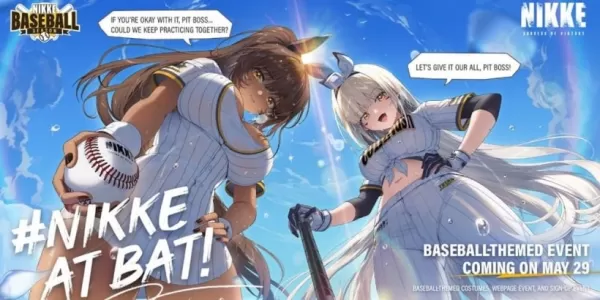
-
-
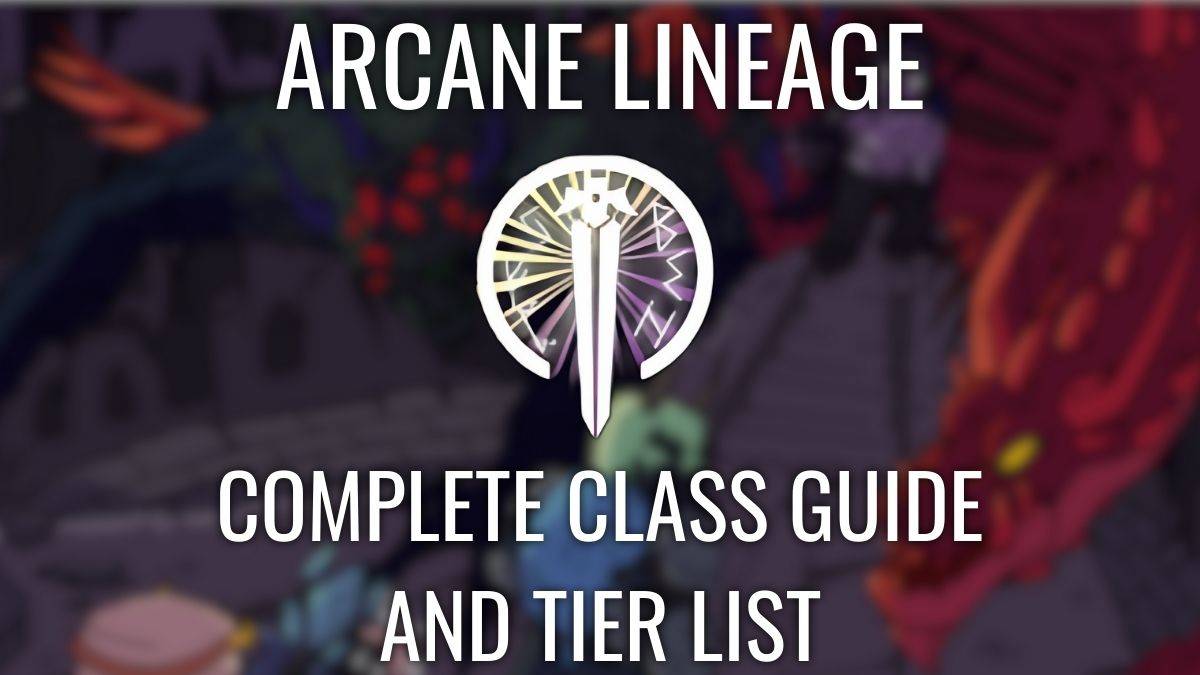
-

- JK Simmons Voices Omni-Man в Mortal Kombat 1
- 06/02,2025
-




